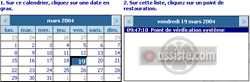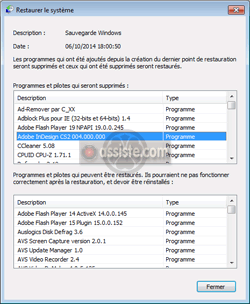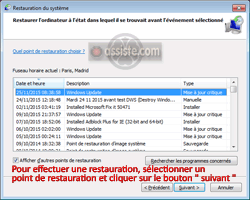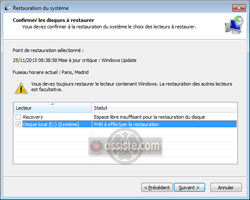Assiste.com
Comment voir la liste des points de restauration - Comment faire une restauration
cr 01.04.2012 r+ 17.01.2025 r- 17.01.2025 Pierre Pinard. (Alertes et avis de sécurité au jour le jour)
| Sommaire (montrer / masquer) |
|---|
Il est possible de voir les points de restauration en faisant :
- Sous Windows XP :
Démarrer Panneau de configuration
Panneau de configuration  Performances et maintenance
Performances et maintenance  Restaurer le système
Restaurer le système  Restaurer mon ordinateur à une heure antérieure
Restaurer mon ordinateur à une heure antérieure  Suivant...
Suivant...
Un calendrier s'affiche dans lequel les jours en sur-brillance indiquent l'existence d'un ou de plusieurs « Points de restauration » ce jour là. - Sous Windows Vista, 7, 8, 8.1, 10 :
Démarrer Panneau de configuration
Panneau de configuration  Tous les Panneaux de configuration
Tous les Panneaux de configuration  Récupération
Récupération
La liste des « Points de restauration » disponibles s'affiche.
Vous pouvez utiliser l'assistant « Restauration du système » pour sélectionner un « Point de restauration » et restaurer votre ordinateur à un état antérieur, dans lequel il fonctionnait correctement (sans perte de vos fichiers de données personnelles tels que les documents Microsoft Word, l'historique de navigation, les dessins, les favoris ou les messages électroniques, les films, musiques, jeux, etc. ...).
Vous pouvez avoir intérêt à forcer la création d'un « Point de restauration » lorsque vous prévoyez d'apporter au système des modifications risquées ou susceptibles de rendre l'ordinateur instable.
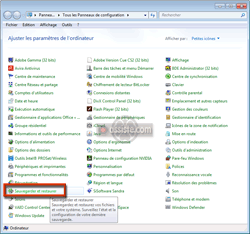
« Voir les points de restauration » - « Choisir un point de restauration » - « Faire une restauration système » - « Restaurer le système »
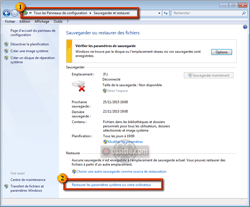
« Voir les points de restauration » - « Choisir un point de restauration » - « Faire une restauration système » - « Restaurer le système »
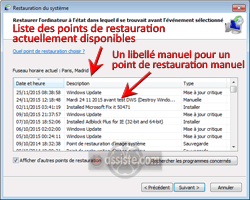
« Voir les points de restauration » - « Choisir un point de restauration » - « Faire une restauration système » - « Restaurer le système »
Sélectionner un point de restauration et cliquer sur le bouton « Rechercher les programmes concernés » (ou faire un double clic sur un « Point de restauration ») pour voir qu'est-ce qui a été modifié lors de la création de ce point de restauration (avant et après le « Point de restauration »). Une recherche se lance qui peut durer quelques minutes.

Attendre quelques minutes - La restauration du système recherche quels sont les fichiers (programmes, pilotes, etc. ...) concernés par ce « Point de restauration »
|

Points de restauration : Restaurer le système
Les encyclopédies |
|---|